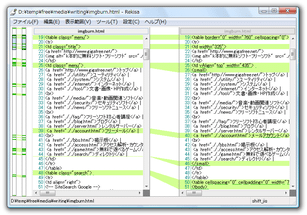テキストファイルの差分を分かりやすく表示!「Rekisa」。
Rekisa
複数のテキストファイルを、横一列に並べて比較することができるソフト。
それぞれのファイルで相違がある部分を、色分けして分かりやすく表示することができます。
差分箇所に素早く移動する機能や、ファイルの内容を特定の条件で整形してから比較する機能などがあります。
「Rekisa」は、複数のテキストファイルの相違点を調べることができるソフトです。
調査対象とするファイルを横一列に並べ、内容が異なる部分を色分けして表示することにより、“ 差異はあるのか ” “ どこが・何が違うのか ” ということを、素早く確認できるようにしてくれます。
いっぺんに100 以上のファイルを開くこともできる※1 ので、大量のファイルを調査する時でもそこそこ手早く片付けることができると思います。
1
ただし、一つの画面内に表示できるファイル数は決められている(デフォルトでは「3」)。
大量のファイルを開いた時は、「Alt」キー + ← → キーを押すことで、その一部を少しずつスクロールして表示していくことになる。
「Rekisa」でファイルをいくつか読み込むと、読み込んだファイルが横一列に並べられ、違いのある行の背景がオレンジや緑色で表示されます。
また、画面左に表示される「差分概要バー」という、それぞれのファイルの全体像を表すバーにも差分箇所が色つきで表示されるので、“ ファイルのどの辺に相違点があるのか ” ということも一目で確認することができます。
ファイルの相違箇所(行)へは、マウスホイールやスクロールバーを使ってのスクロール※2、ショートカットキー※3、あるいは前述した「差分概要バー」内の差分位置をクリックすることで移動することができます。
2
いずれかのファイルをスクロールすると、比較中のファイル全てがそれに合せてスクロールする。
3
「F3」キーを押すと次の相違箇所へ、「Shift」キー +「F4」キーを押すと、前の相違箇所に戻ることができる。
尚、比較中のファイルを直接編集することはできませんが、任意の外部
エディタ を使って編集することができます※1。
デフォルトではメモ帳が開くように設定されていますが、「設定」→「設定」→「外部ツール」から、開くエディタを任意のものに変更することができます。
ちなみに、読み込み中のファイル内から任意の文字列を検索したり、特定の部分をコピーしたりする機能はあります。
その他、ファイルを特定の条件※4 で整形(置換)してから読み込ませる「入力フィルタ」機能や、配色 / ショートカットキーを変更する機能 などがあります。
4 条件は、正規表現で指定する。
| このページのTOPへ |